 まめこ
まめここんにちは!
元個人勢Vtuberのまめこ(concon_mameco)です。
今回は、VTuber向けにOBS Studioで配信をする前に準備しておくべきことについて解説していきます。
多くのVTuberやYouTuberが使っている『OBS Studio』は、無料で使える配信ソフトです。
YouTube等の主な配信プラットフォームにも対応しているので、配信初心者の方にもおすすめです。
VTuberとしてOBS Studioを使って配信をする際には、ぜひこの記事を参考にしていただければ嬉しいです。
\ イラスト1枚でVtuberになれる /
【IRIAM(イリアム)】
(PR)イラスト1枚で誰でもVtuber・Vライバーになれる配信アプリ【IRIAM(イリアム)】。
Vライバー専用のプラットフォームで、オリジナリティあふれる配信者がたくさん!
【IRIAM(イリアム)】の特徴
- 自分だけのオリジナルキャラクターで配信できる!
- 一定の条件を満たすことで収益を得ることも可能!
- モデリング知識や多額の投資が不要!
- バーチャルライブ配信アプリとして最高位の評価を獲得!
 まめこ
まめこVtuber・Vライバーに大人気のアプリです!
\ 今すぐVtuber・Vライバーになろう /
OBS Studioとは?
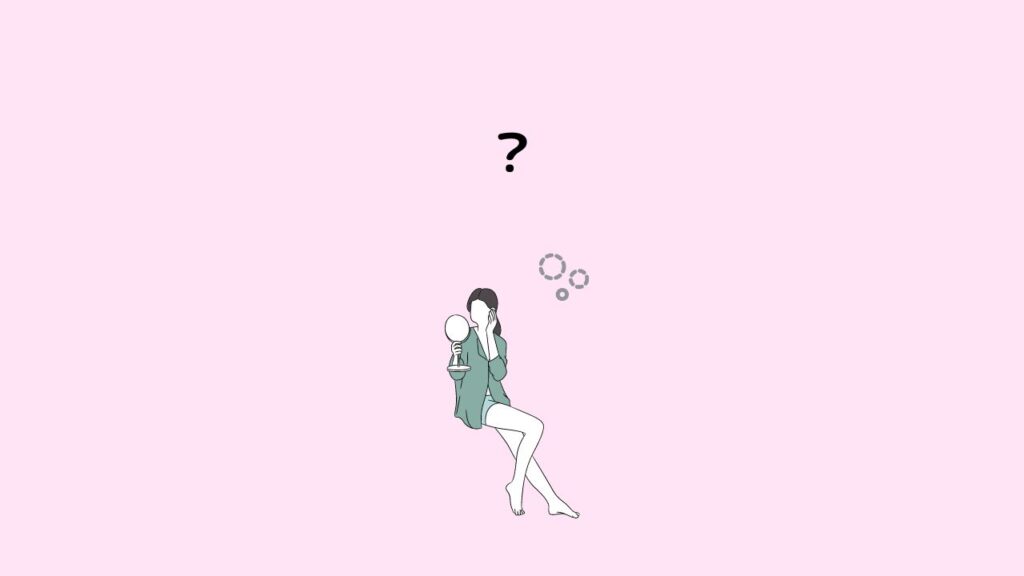
PC上の画面をYouTube等で配信する際は、OBS Studioのような『配信ソフト』を使って行います。
OBS Studioについて
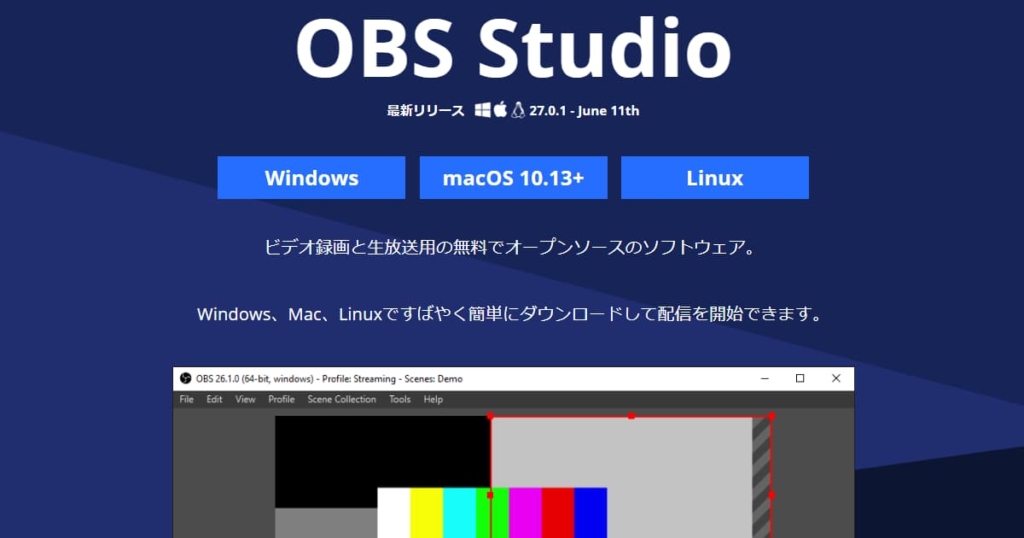
引用元:OBS Studio
OBS Studioとは、各種配信サイトに対応している無料のライブ配信用ソフトのことです。
OBS Studioは、YouTubeを始めとしたさまざまな配信プラットフォームに対応しており、無料で使える配信ソフトとしては最もメジャーなソフトと言えます。
OBS Studioでできること
OBS Studioでは、主に以下の3つができます。
- 配信画面の作成
- 配信画面の動画の収録
- 配信画面の動画の生配信
 まめこ
まめこ配信画面の作成から収録・生配信までできちゃう、優れたソフト!
配信画面の作成
配信で表示させたい画面を組み合わせて作成できます。
ウィンドウごとに表示したい位置や大きさを変えられるので、オリジナルの配信画面を作れます。
配信画面の動画の収録
組み合わせた画面で動画を収録できます。
作成した動画は、そのまま自分のチャンネルにアップロードすることもできますし、動画編集ソフトを使って編集したものをアップロードすることもできます。
配信画面の動画の生配信
OBS Studioで作った配信画面をそのままYouTube等の配信プラットフォームで生配信することができます。
生配信をするには、あらかじめ配信プラットフォームの設定を行っておく必要があります。
【VTuber向け】OBS Studioでの配信前に準備しておくべきこと

OBS Studioで配信する前に準備しておくことは、主に以下の3つです。
- 配信画面となるソフト/配信素材を用意する
- YouTube等の配信プラットフォームへ登録をする
- OBS Studioの配信設定をする

配信画面となるソフト・素材を用意する

予め以下のソフトや配信素材を準備しておきましょう。
- ゲーム実況配信:ゲーム画面(ゲームソフト)
- 雑談配信:配信用の背景画像
- VTuberモデルを映すための2D/3D用トラッキングソフト
- ロゴ等
YouTube等の配信プラットフォームへ登録をする
配信プラットフォームによっては、登録から承認されるまで1日以上かかる場合があります。
配信を開始する日時に合わせて、早めに登録を済ませておきましょう。
OBS Studioの配信設定をする
OBS Studioをダウンロードし、初期設定や配信画面の設定をします。
【VTuber向け】OBS Studioでの配信に必要なウィンドウ
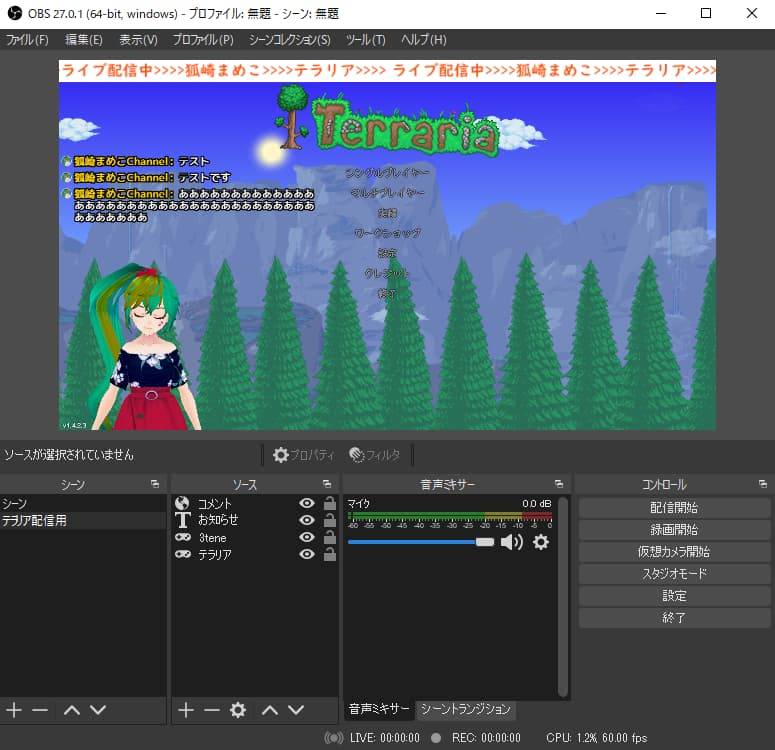
VTuberとして配信する場合、主に以下の4つのウィンドウを表示します。
- メイン画面
- トラッキングソフト画面
- コメント
- お知らせバー
メイン画面
一番大きく表示する画面です。
ゲーム実況配信ならゲーム画面、雑談配信なら配信用の背景画像などを表示します。
トラッキングソフト画面
自分のアバターとなる2D/3Dモデルを表示します。
コメントの画面
主に生配信を行う場合に、リアルタイムで投稿されるコメントを表示します。
お知らせバーの画面
主に生配信を行う場合に、「〇〇配信中!」といったお知らせバーを表示します。
よくある質問

まとめ

いかがでしたでしょうか。
今回の記事では、VTuber向けにOBS Studioでの配信前に準備しておくべきことについて解説しました。
OBS Studioは、高機能にも関わらず無料でDLできる優れた配信ソフトです。
ぜひOBS Studioを使いこなして、配信活動を楽しんでみてくださいね。
\ Vtuber専攻で在学中にデビュー! /
【ヒューマンアカデミー】
ヒューマンアカデミーの《VTuber専攻》は、新たな可能性として注目されている「V(ヴァーチャル)タレント」の育成を目指すプログラム。
この専攻では、YouTubeをはじめとするライブ配信アプリやSNS関係から、メタバース空間までも広がりを見せているVタレントの活動領域を学べます。
- トーク力
- 発信力
- 企画力
- ビジネススキル
ヒューマンアカデミー《VTuber専攻》の特徴
- 「合同会社つくも」のマネジメントにより、在学中にVタレントデビューが確約!
- 特別実習で、VTuberに必要なスキルを身につけられる!
- Vだけじゃなく、声優・タレントとしてのスキルも磨ける!
 まめこ
まめこVtuberと声優、どちらも興味がある人におすすめです!
\ VTuber専攻で基礎をしっかり学ぶ /



